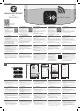Quick Config Guide
Scan me and watch
the video tutorial
Create account
1
A
FREE DOWNLOAD
B
1 | CRIAÇÃO DE CONTA
A
Descarregue gratuitamente a App Aqua Ariston NET desde a Apple App Store ou
Google Play.
B
Prima o botão de Registo na App e preencha os campos. Verifique a sua conta
de email e prima o link para ativar a sua conta.
Uma vez ativada a conta, ir ao passo 2 da página a seguir para ativar o Wi-Fi no
produto antes de aceder à APP.
1 | CREAZIONE ACCOUNT
A
Scarica gratis l'app Aqua Ariston NET dall'Apple App Store o da Google Play.
B
Clicca sul tasto REGISTRAZIONE dell'App e compila i campi richiesti. Entra nella
tua posta elettronica e clicca sul link per attivare l'account utente.
Nota: Dopo aver attivato l'account, passa allo step 2 sulla prossima pagina per
attivare il Wi-Fi sul prodotto prima di accedere all'app.
1 | CREACIÓN DE CUENTA
A
Descarga gratuitamente la app Aqua Ariston NET desde la Apple App Store o
Google Play.
B
Selecciona el botoón de regristro sobre la App y rellena los campos. Comprueba tu
correo y pulsa el link para activar tu cuenta.
Nota: Después de activar la cuenta, vaya al paso 2 en la página siguiente para
activar el Wi-Fi en el producto antes de acceder a la aplicación.
1 | ACCOUNT CREATION
A
Download the Aqua Ariston NET App from the Apple App Store or Google Play
for free.
B
Click on the SIGN UP button in the App and fill in the fields. Check your mailbox
and click on the link to activate your account.
Note: After activating the account, move to step 2 in the next page to activate Wi-Fi
on the product before logging in to the app.
1 | VYTVOŘENÍ ÚČTU
A
Stáhněte si aplikaci Aqua Ariston NET z Apple App Store nebo Google Play
zdarma.
B
Klikněte na tlačítko PŘIHLÁSIT v aplikaci a vyplňte pole. Zkontrolujte mailovou
schránku a kliknutím na odkaz aktivujte svůj účet.
Poznámka: Po aktivaci účtu přejděte ke kroku 2 na další straně, abyste aktivovali
Wi-Fi na výrobku před přihlášením k aplikaci.
1 | FIÓK AKTIVÁLÁS
A
Töltse le ingyenesen az Aqua Ariston NET applikációt az Apple Store-ból vagy a
Google Play-en keresztül.
B
Kattintson a REGISZTRÁCIÓ gombra az applikációban és töltse ki a mezőket.
Ellenőrizze az email fiókját, majd kattintson a visszaigazoló linkre, hogy
megerősítse a regisztrációt.
Figyelmeztetés: Az felhasználói fiók aktiválása után ugorjon a következő oldalon
található második lépésre, majd végezze el a Wi-Fi aktiválását, mielőtt
bejelentkezne az alkalmazásba
1 | ACCOUNT REGISTRIERUNG
A
Laden Sie die Aqua Ariston NET App aus dem Apple App Store oder Google Play
kostenlos herunter.
B
Klicken Sie auf die Taste REGISTRIERUNG in der App und füllen Sie die Felder aus.
Überprüfen Sie Ihre E-Mail und klicken Sie auf den Link, um Ihr Konto zu aktivieren.
Hinweis: Fahren Sie nach der Aktivierung des Kontos mit Schritt 2 auf der nächsten
Seite fort, um Wi-Fi auf dem Produkt zu aktivieren, bevor Sie sich bei der App
anmelden.
1 | CREATION DU COMPTE
A
Télécharger gratuitement l'application AQUA ARISTON NET depuis l'Apple App
Store ou Google Play.
B
Cliquer sur "S'INSCRIRE" dans l'application et renseigner les champs demandés.
Aller dans sa boite mail et cliquer sur le lien dans l'email reçu pour activer le
compte utilisateur.
Nota: Après avoir activé le compte , aller à l'étape 2 dans la page suivante pour
actirer la Wi-Fi sur le produit avant de se connecter à l'application.
1 | STVARANJE RAČUNA
A
Preuzmite Aqua Ariston NET Aplikaciju sa Apple App Store ili Google play
besplatno.
B
Kliknite SIGN UP gumb u aplikaciji i popunite prazna polja. Provjerite svoju
e-mail poštu i kliknite na link za aktivaciju korisničkog računa.
Napomena: Nakon aktiviranja računa, prijeđite na korak 2 na sljedećoj stranici
kako biste aktivirali Wi-Fi na proizvodu prije prijave u aplikaciju.
1 | ΔΗΜΙΟΥΡΓΙΑ ΛΟΓΑΡΙΑΣΜΟΥ
A
Κατεβάστε δωρεάν το Aqua Ariston Net App από το Apple App Store ή το Google Play.
B
Πατήστε το κουμπί SIGN UP στην εφαρμογή και συμπληρώστε τα πεδία. Ελέγξτε
τα εισερχόμενα mail σας και πατήστε στο link για να ενεργοποιήσετε τον
λογαριασμό σας.
Σημείωση: μετά από την ενεργοποίηση του λογαριασμού σας, πηγαίνετε στο βήμα
2 στην επόμενη σελίδα για να ενεργοποιήσετε το Wi-Fi στο προϊόν πριν εισέλθετε
στην εφαρμογή.
1 | VYTVORENIE ÚČTU
A
Stiahnite si aplikáciu Aqua Ariston NET z Apple App Store alebo Google
Play zadarmo.
B
Kliknite na tlačidlo PRIHLÁSIŤ v aplikácii a vyplňte polia. Skontrolujte
mailovú schránku a kliknutím na odkaz aktivujte svoj účet.
Poznámka: Po aktivácii účtu prejdite na krok 2 na ďalšej strane, aby ste aktivovali
Wi-Fi na výrobku pred prihlásením k aplikácii.
1 | TWORZENIE KONTA
A
PPobierz bezpłatną aplikację Aqua Ariston Net ze sklepu AppStore lub Google
Play.
B
Kliknij na przycisk ZAREJESTRUJ SIĘ w aplikacji i wypełnij wymagane pola.
Sprawdź swoją pocztę e-mail i kliknij na link aby aktywować usługę.
Po aktywacji konta przejdź do pkt 2 na kolejnej stronie aby aktywować funkcję
Wi-Fi na produkcie przed zalogowaniem się do aplikacji.
1 | HESAP AÇMA
A
Aqua Ariston NET uygulamasını Apple App Store veya Google Play'den ücretsiz
indirin.
B
Uygulamada, SIGN UP düğmesine tıklayın ve alanları doldurun.
Posta kutunuzu kontrol edin ve hesabınızı aktive etmek için linke tıklayın.
Hesabı aktifleştirdikten sonra, uygulamaya bağlanmadan önce ürün üzerindeki
Wi-Fi’yi aktif hale getirmek için bir sonraki sayfadaki 2. adıma geçin.
1 | KREIRANJE NALOGA
A
Preuzmite besplatnu aplikaciju Aqua Ariston NET sa Apple Store ili Google Play
prodavnice.
B
Kliknite na dugme SIGN UP u aplikaciji i popunite polja. Proverite svoje email
sanduče i kliknite na link da biste aktivirali svoj nalog.
Napomena: Nakon aktiviranja naloga, pređite na korak 2 na sledećoj stranici kako
biste aktivirali Wi-Fi na proizvodu pre prijave u aplikaciju.
1 | СЪЗДАВАНЕ НА АКАУНТ
A
Свалете приложението Aqua Ariston NET App от Apple App Store или Google
Play безплатно.
B
Кликнете на SIGN UP бутона в приложението и попълнете полетата.
Проверте след това електронната си поща и кликнете върху линка в него
за да активирате вашият акаунт.
Забележка: След активиране на акаунт, изпълнете стъпка 2 от
следващата страница, за да активирате безжичното свързване на
продукта преди да влезете в приложението.
1 | СОЗДАНИЕ АККАУНТА
A
Скачайте бесплатное приложение "Aqua Ariston NET" в Apple App Store или
Google Play.
B
В приложении нажмите кнопку "ЗАРЕГИСТРИРОВАТЬСЯ" и заполните все
необходимые поля. На Ваш почтовый ящик придет ссылка для
подтверждения аккаунта. Необходимо перейти по этой ссылке.
Примечание: после активации учетной записи перейдите к Шагу 2 на
следующей странице, чтобы активировать Wi-Fi на продукте перед
входом в приложение.
1 | CREARE CONT
A
Descărcaţi aplicaţia Aqua Ariston NET din Apple App Store sau Google Play
gratuit.
B
Faceţi click pe butonul de înscriere "ÎNREGISTREAZĂ-TE" din aplicaţie și
completaţi câmpurile. Verificaţi e-mailul și faceţi click pe link pentru a vă activa
contul.
Notă: După activarea contului, mergeţi la pasul 2 din pagina urmatoare pentru a
activa Wi-Fi-ul produsului, înainte de a vă înregistra în aplicaţie.
1 | ACCOUNT AANMAKEN
A
Download de Aqua Ariston NET-app gratis vanuit de Apple App Store of Google
Play Store.
B
Klik op de knop AANMELDEN in de app en vul de velden in. Controleer je
mailbox en klik op de link om je account te activeren.
Let op: ga na activatie van het account naar stap 2 op de volgende pagina om
Wi-Fi te activeren op het product vóórdat er op de app wordt ingelogd.
1 | PASKYROS KŪRIMAS
A
Atsisiųskite Aqua Ariston NET aplikaciją iš App Sotre ar Google Play nemokamai.
B
Paspauskite SIGN UP klavišą aplikacijoje ir užpildykite laukus. Patikrinkite savo
elektroninio pašto dėžutę ir paspauskite ant nuorodos, norėdami aktyvuoti savo
paskyrą.
Pastaba: aktyvavę paskyrą, pereikite prie 2 žingsnio sekančiame puslapyje,
norėdami aktyvuoti Wi-Fi, prieš jungdamiesi prie aplikacijos.
A
B
1 |
PT
AVISO IMPORTANTE
IT
AVVISO IMPORTANTE
ES
AVISO IMPORTANTE
EN
IMPORTANT NOTICE
1. The connection is only successful when following
the steps in the order of instructions below.
2. It is necessary to enable position and provide access
to location information.
3. Make sure the Wi-Fi internet connection works
stably during installation.
4. WARNING: The product can only be connected to
2.4GHz Wi-Fi band. 5GHz bands are not supported.
If it is a dual band router, please select the
appropriate 2.4GHz option.
CZHUDE
FR
AVIS IMPORTANT
HRGR
SKPL
TR
ARRSBG
RURONLLT
1. La connessione andrà a buon fine solo quando gli step saranno seguiti
nell'ordine delle istruzioni sotto.
2. È necessario abilitare la posizione e dare accesso alle informazioni sulla
localizzazione.
3. Assicurarsi che la connessione internet Wi-Fi funzioni stabilmente durante
l'installazione.
4. ATTENZIONE il prodotto si connette solo a reti Wi-Fi a 2,4 GHz.
Le reti a 5 GHz non sono supportate. Se sono entrambe presenti, accertarsi di
selezionare la rete a 2,4 GHz.
Numero di assistenza tecnica: 0732 633528
1. A conexão apenas estará completa se seguir os
passos na ordem das instruções a seguir.
2. É necessário ativar a posição e fornecer acesso às
informações de localização.
3. Verifique que a conexão Wi-Fi à Internet funciona
de forma estável durante a instalação.
4. AVISO: O produto pode ser conectado apenas à
banda Wi-Fi de 2,4 GHz. As bandas de 5GHz não são
suportadas. Se for um router de banda dupla,
selecione a opção apropriada de 2,4 GHz.
Número de assistença técnica: + 351 219 605 300
WAŻNA UWAGA
1. Prawidłowe podłączenie uzuskamu jedynie poprzez wypełnienie poniższych
kroków.
2. Koniczne jest określenie lokalizacji i zezwolenie aplikacji na dostęp do danych
lokalizacji.
3. Upewnij się czy zasięg domowej sieci Wi-Fi w rejonie urządzenia jest stabilny.
4. UWAGA: urządzenie może być podłączone wyłącznie do sieci WiFi 2,4 GHz,
sieci 5 GHz nie są obsługiwane. Jeśli router jest dwupasmowy proszę wybrać
w ustawieniach częstotliwość 2,4 GHz.
Wsparcie techniczne: 12 420 22 20 wewnetrzny 1
1. La connexion sera complètement réussie en suivant dans l'ordre les
instructions ci-dessous
2. Il est nécessaire d’autoriser la position et de fournir l’accès aux informations de
localisation.
3. Verifier que la connexion internet Wi-FI fonctionne correctement durant
l'installation.
4. ATTENTION : Le produit peut seulement être connecté sur la bande Wi-Fi 2.4
GHz. La bande GHZ n’est pas supportée. Si c’est un routeur à deux bandes,
prière de sélectionner l'option appropriée 2.4GHZ.
DÔLEŽITÉ UPOZORNENIEDŮLEŽITÉ UPOZORNĚNÍ
1. Připojení je funkční pouze v případě, že následující kroky jsou provedeny ve
správném pořadí dle instrukcí níže.
2. Je nutné zapnout informace o poloze a aplikaci povolit přístup k těmto
informacím.
3. Ujistěte se, že internetové připojení je během instalace stabilní.
4. Varování: Výrobek je možné připojit pouze k Wi-Fi síti o frekvenci 2,4 GHz. Sítě
5 GHz nejsou podporovány. Pokud disponujete dvoupásmovým routerem,
přepněte jej prosím na pásmo 2,4 GHz.
Kontakt na servisní podporu: 222 713 455
FONTOS FIGYELMEZTETÉSEK
1. A kapcsolat csak akkor hozható létre sikeresen, ha a lent megadott lépéseket
a helyes sorrendben végzi el!
2. Kérjük engedélyezze a pozíciója meghatározását, valamint a hozzáférést a
hely-információkhoz.
3. Bizonyosodjon meg arról, hogy a Wi-Fi kapcsolata stabil maradjon a telepítés
alatt.
4. FIGYELMEZTETÉS: a terméket kizárólag 2.4GHz-en működő WiFi routerhez
lehet csatlakoztatni. 5GHz-en történő működést nem támogatja. Ha
kétsebességű routere van, kérjük válassza az alkalmas 2.4GHz-et.
Technikai segítségnyújtás: +36 1 788 3747
WICHTIGER HINWEIS
1. Die Verbindung ist nur dann erfolgreich, wenn Sie die Schritte in der unten
angegebenen Reihenfolge ausführen.
2. Es ist erforderlich, den Standort zu aktivieren und den Zugriff auf
Standortinformationen zu gewähren.
3. Stellen Sie sicher, dass die WLAN-Internetverbindung (Wi-Fi) während der
Installation stabil funktioniert.
4. ACHTUNG: Das Produkt stellt nur eine Verbindung zu 2,4-GHz-WLAN-Netzwer-
ken her. 5-GHz-Netzwerke werden nicht unterstützt. Wenn beide vorhanden
sind, müssen Sie das 2,4-GHz-Netzwerk auswählen.
Nummer der technischen Unterstützung:
DE +49 (0)7471-187-548, AT +43 820-202264
1. Pripojenie je funkčná iba v prípade, že nasledujúce kroky sú vykonané v
správnom poradí podľa inštrukcií nižšie.
2. Je nutné zapnúť informácie o polohe a aplikácii povoliť prístup k týmto
informáciím.
3. Uistite sa, že internetové pripojenie je počas inštalácie stabilný.
4. Varovanie: Výrobok je možné pripojiť len k Wi-Fi sieti o frekvencii 2,4 GHz. Siete
5 GHz nie sú podporované. Ak disponujete dvojpásmovým routerom, prepnite
ho prosím na pásmo 2,4 GHz.
Kontakt na servisnú podporu: 222 713 455
VAŽNO OBAVEŠTENJE
1. Veza je uspešna samo ako sledite korake niže u redosledu uputstva
2. Potrebno je omogućiti položaj i omogućiti pristup informacijama o lokaciji.
3. Proverite radi li Wi-Fi internet veza stabilno tokom instalacije.
4. UPOZORENJE: Proizvod se može spojiti samo na 2,4 GHz Wi-Fi opseg.
Opcije 5GHz nisu podržane. Ako se radi o dvopojasnom ruteru, odaberite
odgovarajuću opciju 2,4GHz.
ВАЖНО
1. Свързването е успешно само когато се следват стъпките, описани в
следните инструкции.
2. Необходимо е да се активира позиционирането и да се осигури достъп до
информацията за местоположението.
3. Уверете се, че имате стабилна безжична връзка към интернет по време на
инсталацията.
4. ВНИМАНИЕ: Този продукт може да бъде свързван само с 2.4GHz Wi-Fi
мрежи. 5GHz мрежи не са поддържани. Ако имате двубандов рутер, моле
изберете подходящата 2.4GHz опция.
VAŽNA OBAVIJEST
1. Veza je uspješna samo ako slijedite korake niže u redoslijedu uputa.
2. Potrebno je potvrditi poziciju I omogućiti pristup lokacijskim informacijama.
3. Provjeriti da li je Wi-Fi veza stabilna tijekom instalacije.
4. Upozorenje: Proizvod se može spojiti samo na 2,4 GHz WiFi priključak.
Opcije od 5 GHz nisu podržane. Ako se radi o dvopojasnom ruteru, odaberite
odgovarajući opciju 2,4 GHz.
ΣΗΜΑΝΤΙΚΗ ΣΗΜΕΙΩΣΗ
1. Η σύνδεση είναι επιτυχής μόνο ακολουθώντας τα βήματα με τη σειρά που
εμφανίζονται στις παρακάτω οδηγίες.
2. Eίναι απαραίτητο να ενεργοποιήσετε την τοποθεσία σας και να δώσετε
πρόσβαση στις πληροφορίες τοποθεσίας.
3. Βεβαιωθείτε ότι η σύνδεση Wi-Fi λειτουργεί σταθερά κατά την εγκατάσταση.
4. ΠΡΟΣΟΧΗ: Το προϊόν μπορεί να συνδεθεί σε δίκτυο Wi-Fi συχνότητας 2.4GHz.
Οι συχνότητες 5GHz δεν υποστηρίζονται. Αν το ρούτερ είναι διπλής
συχνότητας, τότε επιλέξτε την επιλογή των 2.4GHz.
Τηλέφωνο Τεχνικής Εξυπηρέτησης: 2109512906
IMPORTANT ВАЖНОЕ ЗАМЕЧАНИЕ
1. Pentru realizarea conectarii cu succes trebuie
urmaţi pașii în ordinea instrucţiunilor de mai jos.
2. Este necesar să activezi și să permiţi accesul
la informaţiile legate de locaţie.
3. Asiguraţi-vă că conexiunea Wi-Fi funcţionează
și este stabilă în timpul instalării.
4. Atenţie: Produsul poate fi conectat prin WI-Fi numai
la banda de 2.4 GHz. Banda 5GHz nu este acceptată.
In cazul in care router-ul este cu două benzi,
selectează cea mai apropiată opţiune de 2.4 GHz.
Număr asistenţă tehnică: 0373 788 276
BELANGRIJK BERICHT
1. De verbinding kan alleen succesvol worden gemaakt als de stappen in de
onderstaande volgorde worden gevolgd.
2. Het is benodigd om je lokatiegegevens ingeschakeld te hebben en hiertoe
toegang te geven.
3. Zorg ervoor dat het Wi-Fi signaal stabiel aangeboden wordt gedurende de
installatie.
4. WAARSCHUWING: het product kan alleen verbonden worden met een 2,4GHz
Wi-Fi-netwerk. 5GHz netwerken worden niet ondersteund. Als het een
'dual-band router' betreft, kies dan s.v.p. voor de 2,4GHz versie.
SVARBUS PERSPĖJIMAS
1. Prisijungimas yra sėkmingas tik atliekant veiksmus instrukcijoje nurodyta
seka.
2. Reikia įjungti vietovę ir suteikti prieigą prie vietovės informacijos.
3. Įsitikinkite, kad Wi-Fi interneto ryšys veikia stabiliai prijungimo metu.
4. PERSPĖJIMAS: Produktą galima prijungti tik prie 2.4GHz WiFi tinkle. 5GHz
tinklai nepalaikomi. Jei tai dviejų tinklų maršrutizatorius, prašome pasirinkti
atitinkamą 2.4GHz versiją.
ÖNEMLİ NOT
1. Bağlantı ancak aşağıdaki adımlar belirtilen sıraya göre uygulandığında
başarılıdır.
2. Konumu etkinleştirmek ve konum bilgilerine erişim sağlamak gerekir.
3. Montaj sırasında Wi-Fi internet bağlantısının kararlı şekilde çalışmasını
sağlayın.
4. UYARI: Ürün yalnızca 2,4 GHz Wi-Fi bandına bağlanabilir. 5GHz bantları
desteklenmez. Çift bantlı bir yönlendiriciyse, lütfen uygun 2.4GHz
seçeneğini seçin.
1. Подключение будет успешным только в случае, если будет выполнена
последовательность шагов, которые описаны в инструкции.
2. Необходимо включить геопозиционирование и предоставить доступ к
информации о местоположении.
3. Убедитесь, что во время установки подключение к интернету по Wi-Fi
работает стабильно.
4. ПРЕДУПРЕЖДЕНИЕ. Устройство можно подключить только к сетиWi-Fi 2,4
ГГц . Диапазон 5 ГГц не поддерживаются. Если у вас двухдиапазонный
роутер, выберите соответствующий параметр в 2,4 ГГц.
Техническая поддержка: 8-800-500-59-95
1. La conexión es únicamente exitosa cuando se siguen
los pasos en el orden indicado a continuación.
2. Es necesario habilitar la posición y proporcionar
acceso a la información de ubicación.
3. Asegúrese de que la conexión a internet Wi-Fi
funcione correctamente durante la instalación.
4. ADVERTENCIA: El producto solo se puede conectar a
una banda Wi-Fi de 2.4GHz. Las bandas de 5 GHz no
son compatibles. Si se trata de un router de doble
banda, seleccione la opción adecuada de 2.4GHz.
Número de asistencia técnica: 902 89 81 81
PTITESEN
FR
CZHUDE
SKPL
HRGR ARRSBG
TR
RURONLLT
AQUA ARISTON NET
for
VELIS Wi-Fi
Wi-Fi button
Tutorial Video
Video TutorialVideo TutorialTutorial Video
420011090400